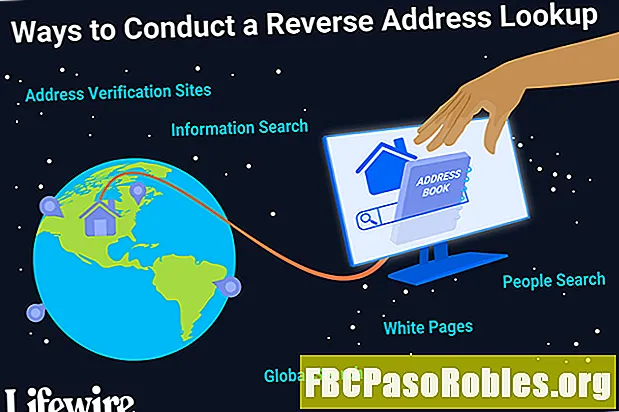Content
- Amagar i veure les barres de desplaçament
- Redimensiona la barra de desplaçament horitzontal
- Corregiu l’interval lliscant de la barra de desplaçament vertical
- Cerqueu l'última fila activa
- Suprimeix l'última fila activa
- Comproveu abans de suprimir-les
- Desa el quadern de treball
Desplaçar-se a Excel es refereix a desplaçar-se amunt i avall o de costat en un full de treball mitjançant les barres de desplaçament, les tecles de fletxa del teclat o la roda de desplaçament del ratolí. De manera predeterminada, Excel mostra barres de desplaçament horitzontals i verticals a la part inferior i dreta de la pantalla Excel, però podeu ocultar-les de la vista.
Les instruccions d’aquest article s’apliquen a Excel per a Microsoft 365, Excel 2019, Excel 2016, Excel 2013 i Excel 2010.
Amagar i veure les barres de desplaçament
Si voleu augmentar l’àrea de visualització del full de treball, amaga les barres de desplaçament horitzontals i verticals.
El canvi de si la barra de desplaçament és visible només afecta el quadern de treball actual.
-
Anar a la Dossier fitxa
-
Selecciona Opcions.
-
A la Opcions Excel seleccioneu quadre de diàleg Avançat.

-
Desplaceu-vos cap avall cap a la Opcions de visualització d’aquest quadern de treball tram (aproximadament a la meitat).

-
Per ocultar la barra de desplaçament horitzontal, esborreu Mostra la barra de desplaçament horitzontal casella de selecció.
-
Per ocultar la barra de desplaçament vertical, netegeu la tecla Mostra la barra de desplaçament vertical casella de selecció.
Per mostrar una barra de desplaçament oculta, seleccioneu la Mostra la barra de desplaçament horitzontal casella de selecció o seleccioneu la casella Mostra la barra de desplaçament vertical casella de selecció.
-
Selecciona D'acord per tancar el quadre de diàleg i tornar al full de treball.
Redimensiona la barra de desplaçament horitzontal
Si el nombre de fulls d’un quadern de treball augmenta fins al punt que els noms de tots els fulls no es poden llegir alhora, una manera d’arreglar-ho és reduir la mida de la barra de desplaçament horitzontal.
-
Col·loca el punter del ratolí sobre el·lipsi vertical (tres punts verticals) al costat de la barra de desplaçament horitzontal.
-
El punter del ratolí canvia a una fletxa de doble capçalera.
-
Arrossegueu a la dreta per reduir la barra de desplaçament horitzontal o arrossegueu a l’esquerra per ampliar la barra de desplaçament.
Corregiu l’interval lliscant de la barra de desplaçament vertical
El control lliscant de la barra de desplaçament vertical (la caixa que es desplaça cap amunt i cap avall per la barra de desplaçament) canvia de mida a mesura que canvia el nombre de files d'un full de treball que conté dades. A mesura que augmenta el nombre de files, la mida del control lliscant disminueix.
Si un full de treball té un nombre reduït de files que conté dades, però el control lliscant és molt reduït i es mou, fa que el full de treball salti cap amunt o cap avall de centenars de files, pot ser que s'hagi activat una fila o una cel·la molt avall. Per solucionar el problema, busqueu i suprimiu la fila que conté la darrera cel·la activada.
Les cel·les activades no necessàriament contenen dades. Si canvieu l'alineació d'una cel·la, afegiu-hi una vora o apliqueu una format en negreta o subratllat a una cel·la buida, podreu activar-la.
Cerqueu l'última fila activa
Per trobar l'última fila del full de treball que conté una cel·la activada:
-
Còpia de seguretat del quadern de treball
Els passos posteriors impliquen la supressió de les files del full de treball. Si es suprimeixen les files que contenen bones dades, la forma més senzilla de recuperar-les és tenir una còpia de seguretat.
-
Premeu la tecla Ctrl + Inici les tecles per desplaçar-se a la cel·la A1 del full de treball.
-
Premeu la tecla Ctrl + End tecles per passar a la darrera cel·la del full de treball. Aquesta cel·la és el punt d’intersecció entre la fila més baixa activada i la columna activada més dreta.
Suprimeix l'última fila activa
Com que no podeu estar segur que no s'hagin activat altres files entre l'última fila de dades bones i l'última fila activada, suprimiu totes les files que hi ha a sota de les dades i l'última fila activada.
-
Ressalteu les files que voleu suprimir. Seleccioneu la capçalera de fila amb el ratolí o premeu la tecla Majúscula + espai tecles del teclat.
-
Feu clic amb el botó dret a l’encapçalament de la fila d’una de les files seleccionades per obrir el menú contextual.
-
Selecciona Suprimeix per suprimir les files seleccionades.
Comproveu abans de suprimir-les
Abans de suprimir qualsevol fila, assegureu-vos que l’última fila de dades valuoses és l’última fila de dades valuoses, sobretot si el llibre de treball l’utilitzen més d’una persona. No és infreqüent ocultar dades en un quadern de treball, així que cal fer una cerca exhaustiva abans de suprimir qualsevol dada.
Desa el quadern de treball
Un cop suprimides les files, deseu el llibre de treball. Fins que no es desi el quadern de treball, no hi haurà cap canvi en la mida i el comportament del control lliscant a la barra de desplaçament.